Win11網(wǎng)絡(luò)打印機(jī)如何添加?Win11添加網(wǎng)絡(luò)打印機(jī)的方法
相信現(xiàn)在有很多小伙伴都已經(jīng)更新了Win11系統(tǒng),不過(guò)很多小伙伴在使用Win11系統(tǒng)時(shí)候發(fā)現(xiàn)不清楚要如何添加網(wǎng)絡(luò)打印機(jī),那么遇到這種情況要怎么辦呢?下面就和小編一起來(lái)看看有什么解決方法吧。
Win11添加網(wǎng)絡(luò)打印機(jī)的方法
1、點(diǎn)擊屏幕下方任務(wù)欄中窗戶圖標(biāo)的開(kāi)始菜單,然后點(diǎn)右上角的“設(shè)置“,如下圖所示;
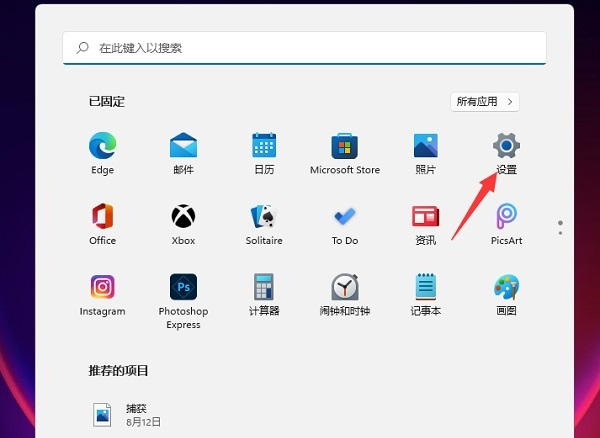
2、在設(shè)置中找到“藍(lán)牙和其他設(shè)備”打開(kāi),然后選擇打印機(jī)和掃描儀打開(kāi),如下圖所示;
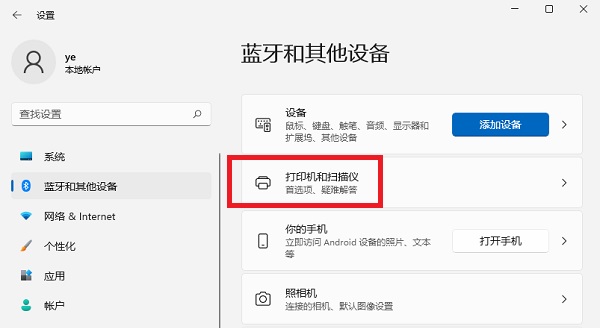
3、進(jìn)入打印機(jī)和掃描儀管理界面,點(diǎn)擊【添加設(shè)備】按鈕,系統(tǒng)自動(dòng)進(jìn)行搜索可以添加的打印機(jī),如下圖所示;
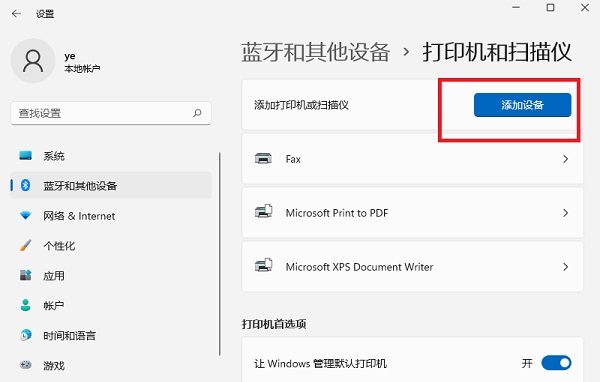
4、如果搜索不到,就在下面的”我需要的打印機(jī)不在列表中“,點(diǎn)擊“手動(dòng)添加”鏈接,如下圖所示;

5、打開(kāi)添加打印機(jī)窗口,這個(gè)窗口就比較熟悉了,WINDOWS系統(tǒng)都長(zhǎng)這樣,在選項(xiàng)中選擇“使用ip地址或主機(jī)名添加打印機(jī)”,如下圖所示;
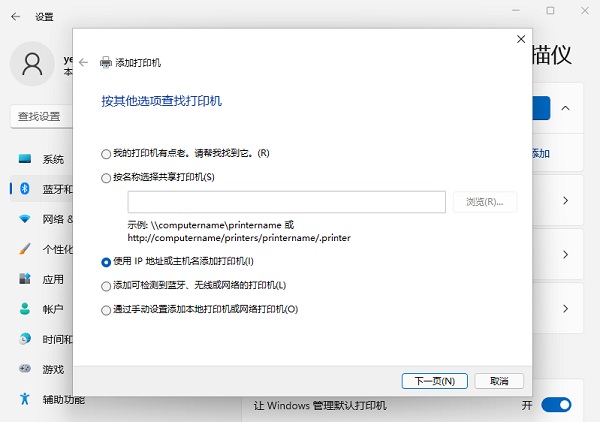
6、在設(shè)備類型中選擇“自動(dòng)檢測(cè)”或“TCP/IP設(shè)備”,在主機(jī)名或IP地址中輸入打印機(jī)的IP地址,如下圖所示;
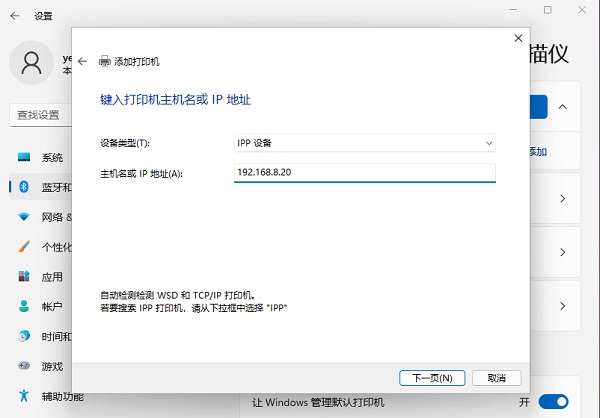
7、下一步,就會(huì)自動(dòng)搜索驅(qū)動(dòng)程序,如果沒(méi)找到就會(huì)彈出驅(qū)動(dòng)安裝窗口,點(diǎn)擊【從磁盤安裝】選擇已經(jīng)下載好的驅(qū)動(dòng)程序,打印機(jī)驅(qū)動(dòng)程序最好到對(duì)應(yīng)的品牌網(wǎng)站里下載,如下圖所示;
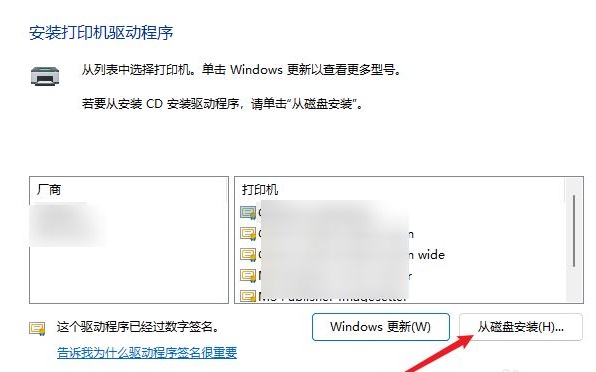
8、接下來(lái)就是等待自動(dòng)安裝完成,安裝成功后就可以使用了,可以測(cè)試一下是否可以正常打印。
相關(guān)文章:
1. AIX上克隆rootvg的操作方法 2. Firefox.exe是什么進(jìn)程 Firefox.exe相關(guān)內(nèi)容詳細(xì)介紹3. 微軟宣布將在1月10日結(jié)束對(duì)Win7/8/8.1版Edge瀏覽器的支持4. Thinkpad e580筆記本怎么繞過(guò)TPM2.0安裝Win11系統(tǒng)?5. 世界上最流行的操作系統(tǒng)不是Linux或者Windows,而是MINIX6. ntoskrnl.exe是什么進(jìn)程?Win8系統(tǒng)ntoskrnl.exe進(jìn)程介紹7. FreeBSD為powerd設(shè)置cpu最小工作頻率8. 統(tǒng)信UOS系統(tǒng)怎么設(shè)置鼠標(biāo)樣式? UOS更改鼠標(biāo)形狀的技巧9. issch.exe是什么進(jìn)程?issch.exe是不是病毒?10. mac鼠標(biāo)主按鈕怎么更改? Mac設(shè)置鼠標(biāo)主按鈕的技巧

 網(wǎng)公網(wǎng)安備
網(wǎng)公網(wǎng)安備